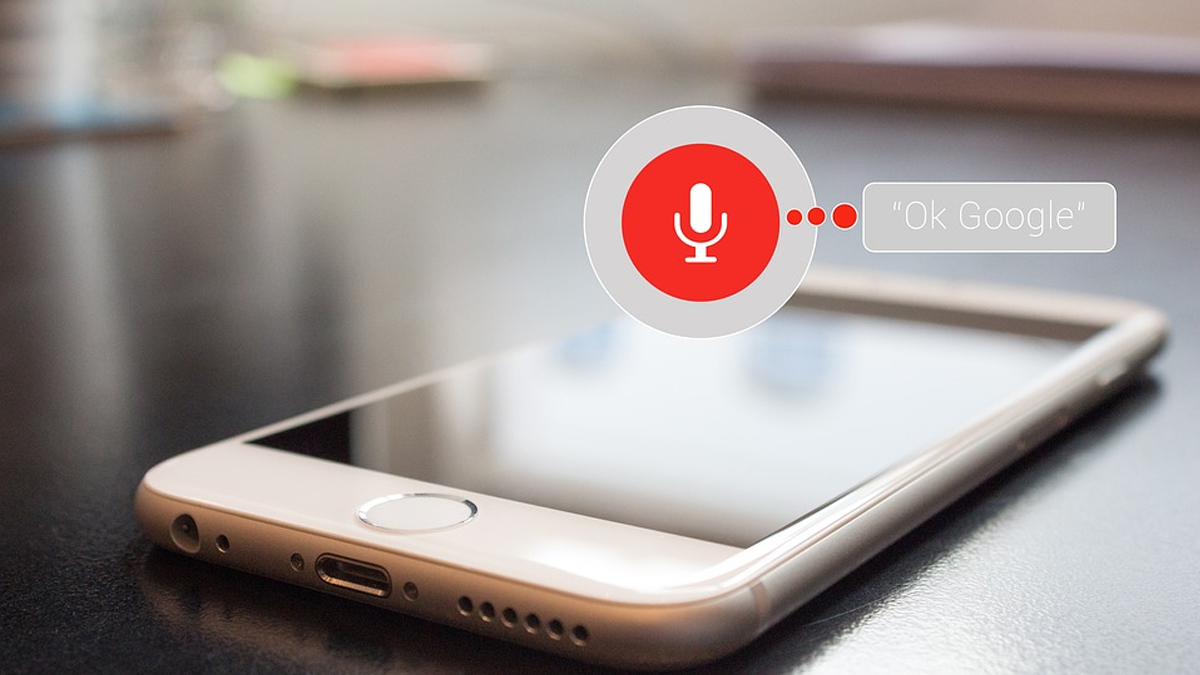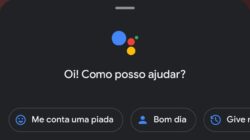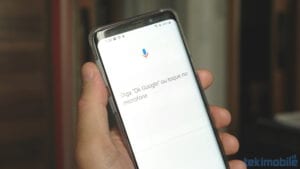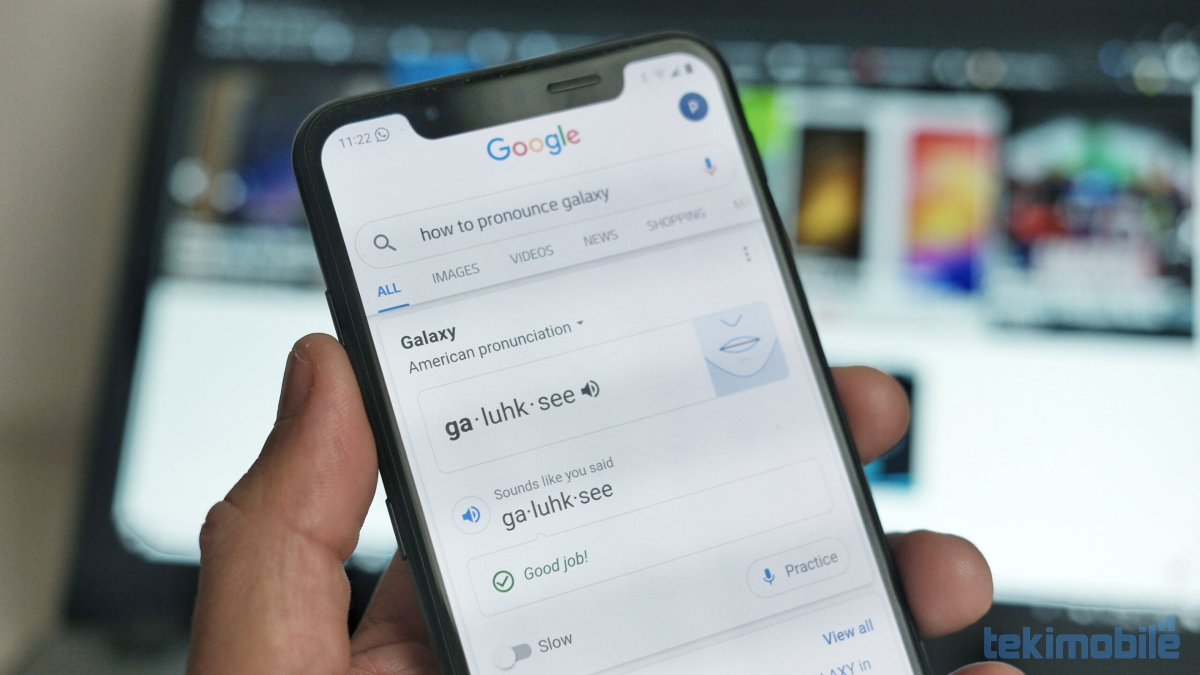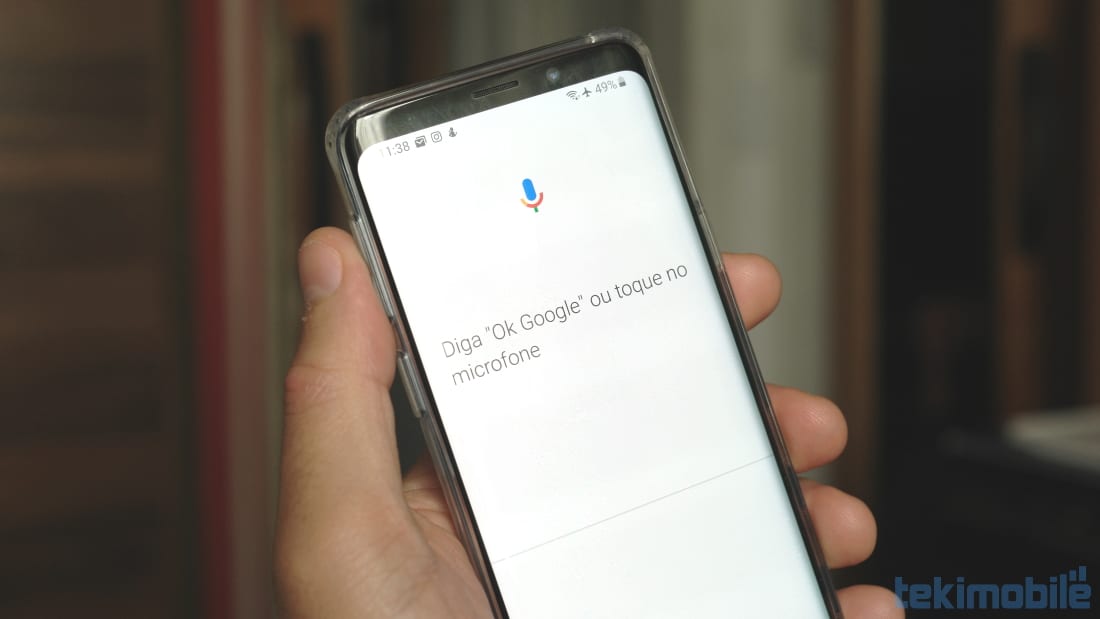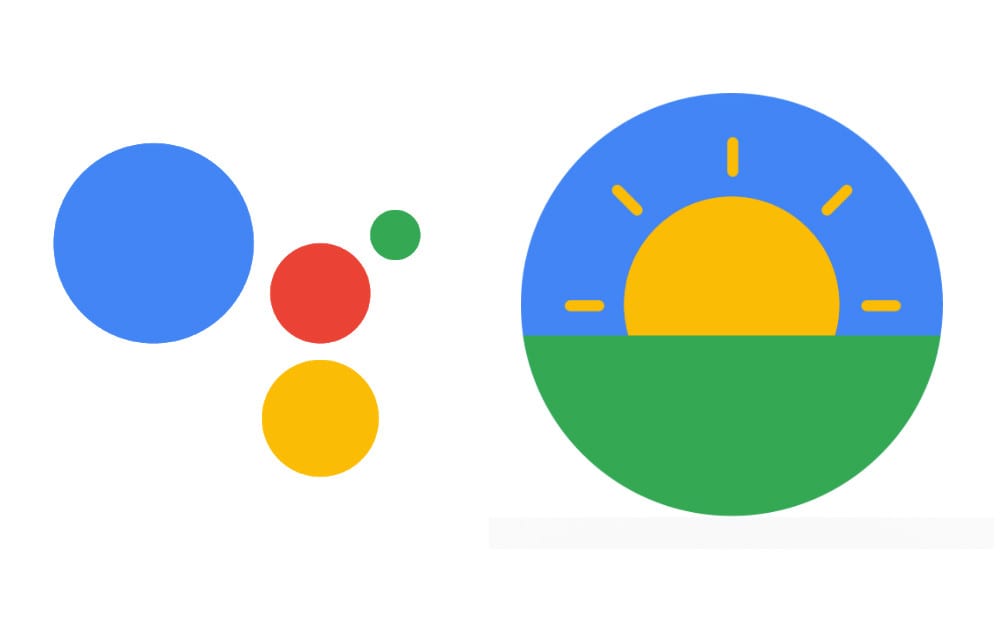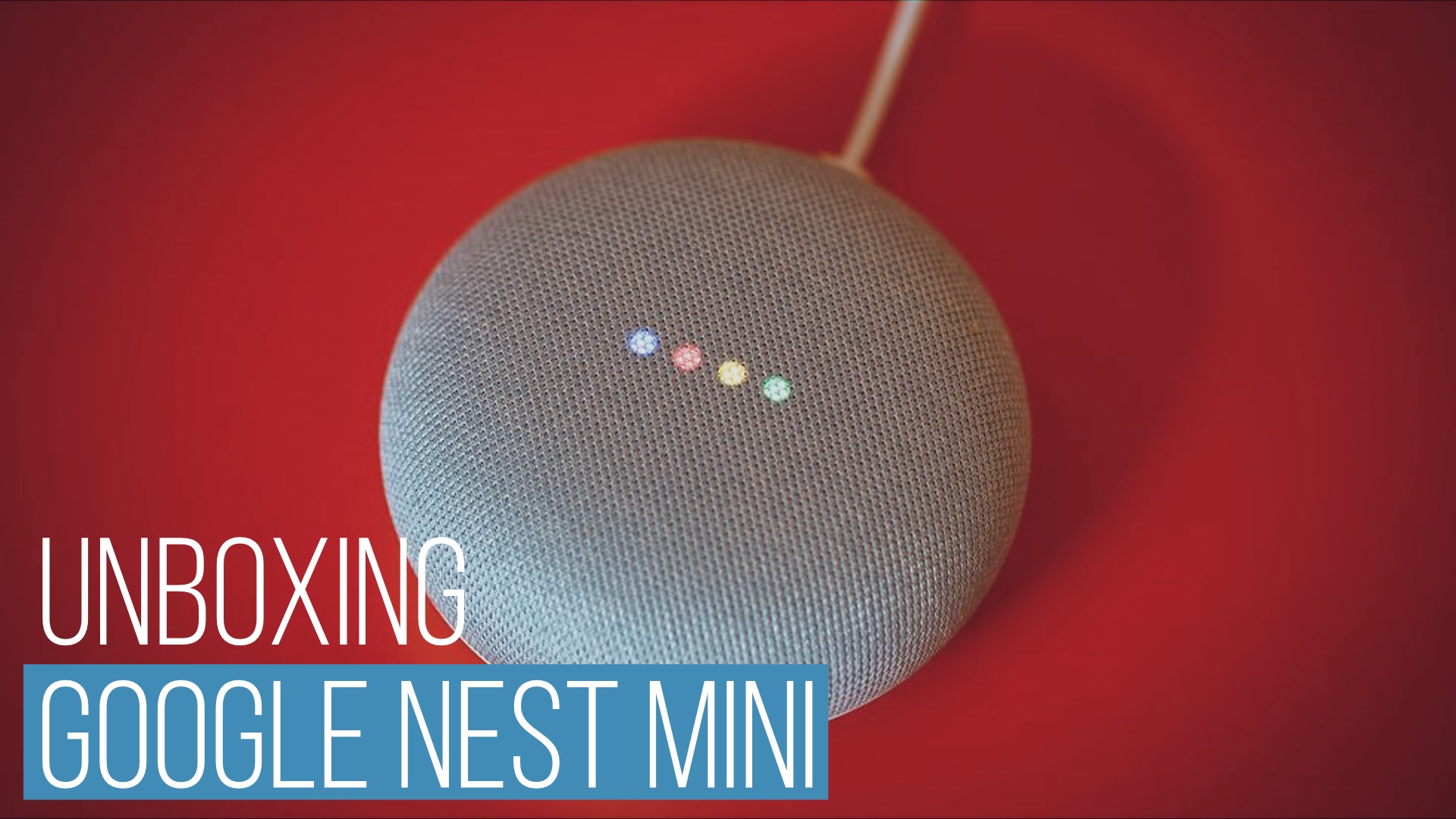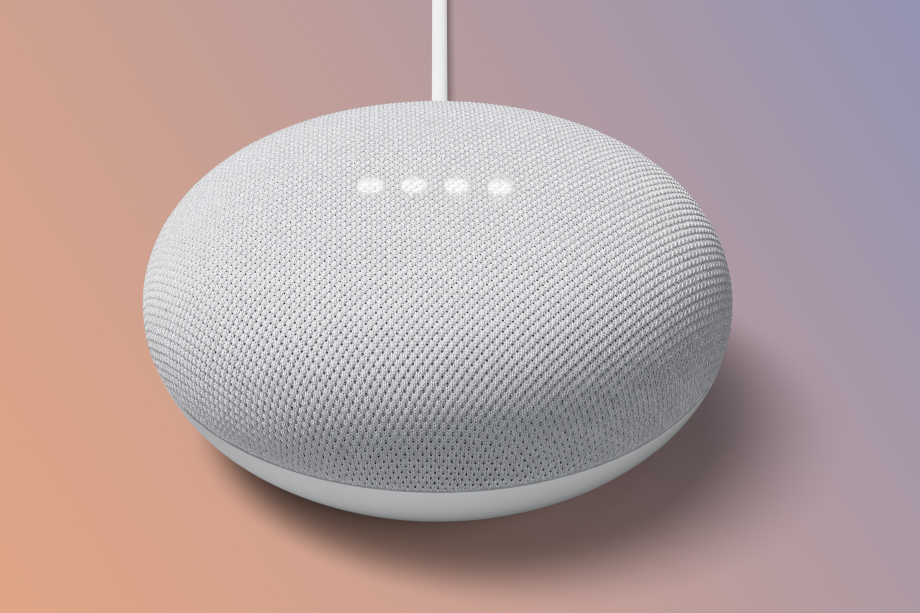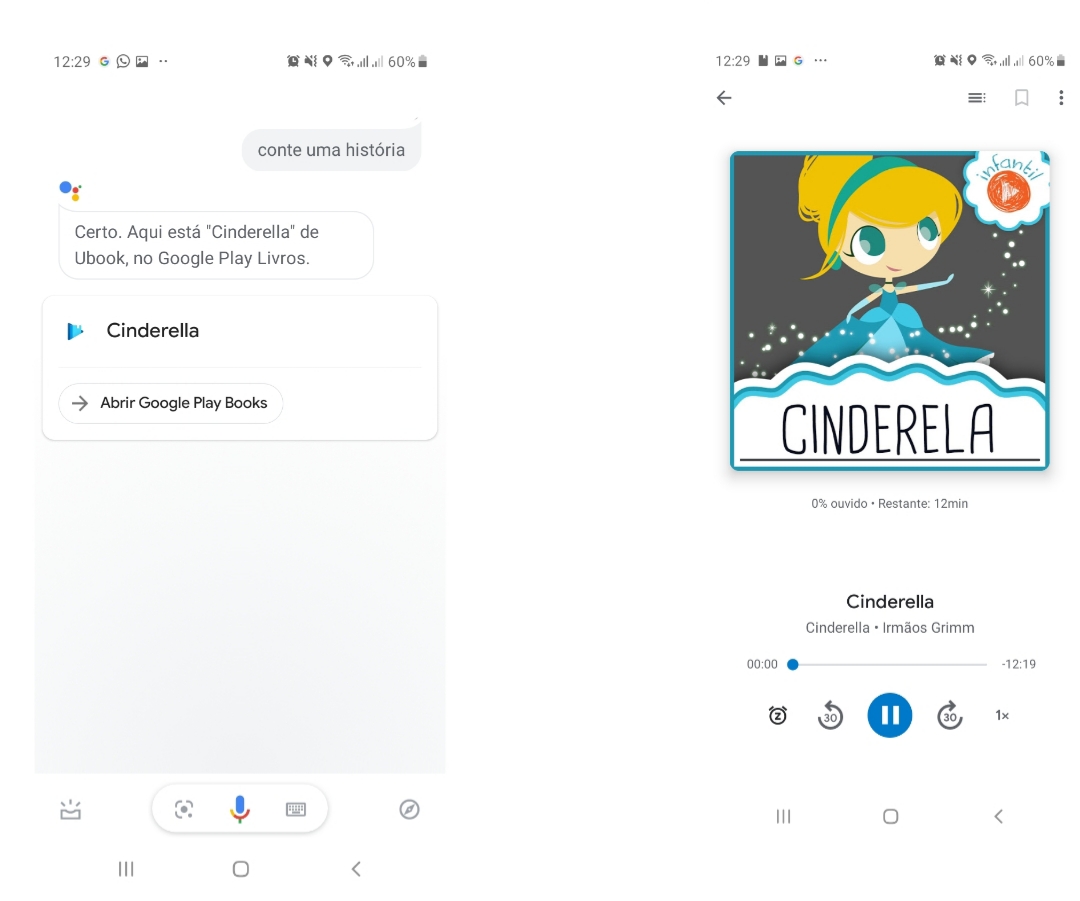O Google Assistente possui várias funcionalidades e recursos que já fazem parte do dia a dia dos usuários. Porém, ele pode estar guardando várias coisas que você não sabe e vão se tornar obrigatórias na sua rotina diária. Vamos conhecer alguns desses truques.
- Como usar o Google Lens e para que serve o aplicativo?
- Google Agenda: 4 funções secretas para economizar mais tempo
15 Truques do Google Assistente
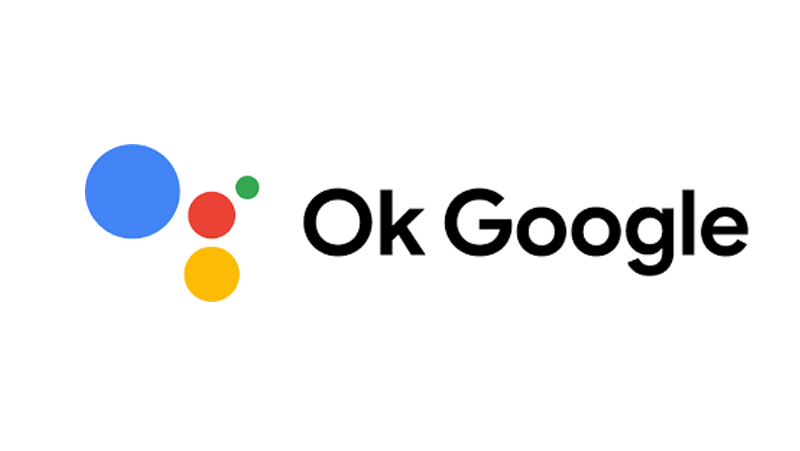
1.Capturando a tela
Todos os comandos que vamos ver na lista devem ser executados depois da palavra mágica Ok Google. Assim que for dito você já pode testar o primeiro recurso que é falar “tirar uma captura de tela”. De modo instantâneo será registrado uma captura da tela que você pode encontrar na galeria.
2.Reproduzindo podcasts
Se você não está a fim de ficar buscando o último episódio do seu podcast favorito basta dizer: “Ok Google, reproduza o último episódio de [diga o nome do podcast]”. Logo em seguida, o seu Android vai reproduzir o áudio do podcast que você disse.
3.Entre de cabeça nas fotos
Para fazer essa função é necessário abrir o aplicativo Google Fotos, logo depois diga “Ok Google mostrar fotos de..[Diga o nome do lugar, ou de uma pessoa]”. As fotos serão mostradas de acordo com o seu próprio comando.
Vamos exemplificar para ficar mais fácil de entender, se você dizer a frase “Ok Google me mostre fotos de São Paulo” será exibido suas fotos de viagem ou de trabalho em São Paulo. Tudo isso pode ajudar a ganhar tempo em vez de ficar procurando.
4. Acompanhe seu exercício com a voz
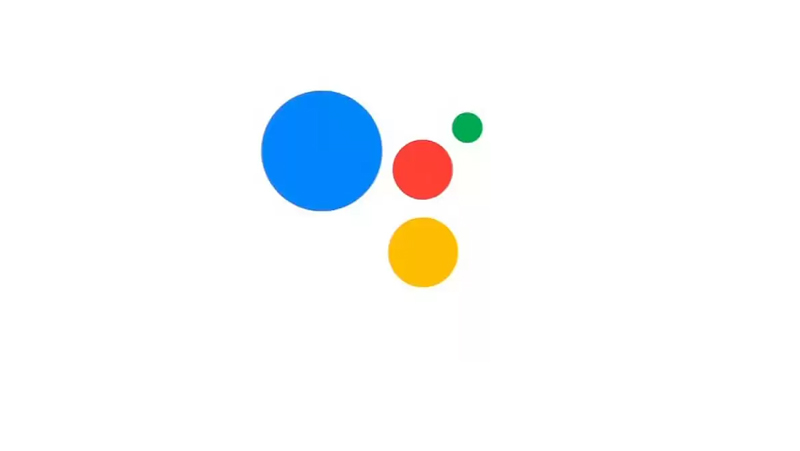
O Wear OS possui uma integração com o Google Assistente, então você pode dizer comandos como “Ok Google rastrear minha corrida”, ou “Ok Google começar um passeio de bicicleta” e instantaneamente o relógio vai registrar tudo.
5. Assista por controle de voz
Se você possui um Chromecast ou uma Android TV, pode reproduzir qualquer conteúdo dizendo “Ok Google reproduzir [diga o nome do conteúdo] do [serviço de streaming] no [nome do dispositivo]. Depois de dizer esse comando automaticamente o conteúdo será transmitido.
6. Encontre seu telefone
Esse comando é perfeito para aquelas pessoas que costumam perder o celular facilmente. Ao dizer o comando “Ok Google encontrar meu celular”, automaticamente seu celular vai começar a tocar até que você encontre ele. Isso só funcionará se o dispositivo estiver registrado na conta do Google.
7. Controle seus aplicativos
Muitos aplicativo se integraram com o Google Assistente depois de um tempo, entre eles Spotify, Outlook, Discord e até Nubank. Você pode dizer comandos como “Ok Google, escutar música no Spotify”, ou “Ok Google, enviar dinheiro pelo Nubank”. Logo após esses comandos os aplicativos respectivos serão aberto e o comando será feito.
8. Leia artigos
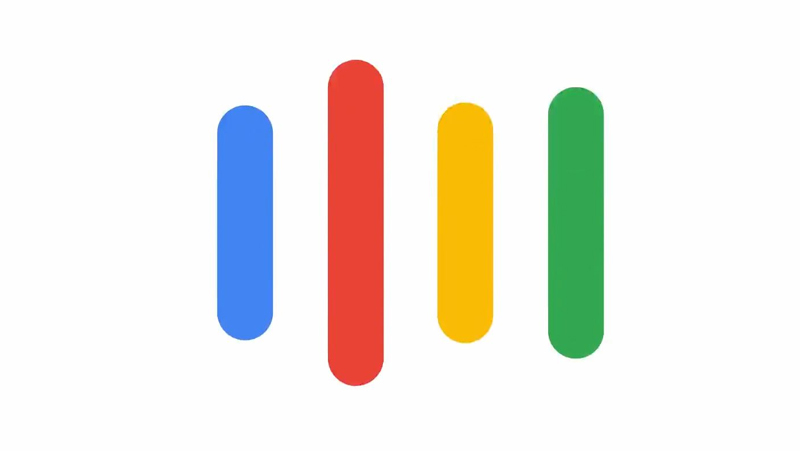
Um recurso bem avançado que está chegando aos poucos ao Google Assistente, é a função de ler um artigo. Basta dizer “Ok Google leia minha tela”, e logo em seguida o Google Assistente vai ler os artigos que estão na sua tela.
9. Tire uma foto cronometrada
Se quiser tirar uma selfie perfeita, você pode usar o cronometro do próprio Google Assistente. Diga o comando “Ok Google tirar uma foto em cinco segundos” ou “Ok Google tirar uma selfie em 10 segundos” e a contagem regressiva vai começar.
10. Lembre-se de onde você coloca as coisas
Se você possui outros dispositivos como as famosas tags, ou chaveiros inteligentes, o Google Assistente pode se integrar a ele. Sendo assim quando você perder algo diga “Onde estão as minhas [diga o nome do produto”, logo em seguida o assistente virtual vai te ajudar a encontrar.
11. Ouça sons de animais
Isso pode ser bem estranho, mas é perfeito para distrair crianças e divertir elas. Diga comandos como “Como é o som do elefante?” ou ” Qual o som da raposa”, e logo em seguida será reproduzido o áudio do respectivo animal. Mais uma funcionalidade do Google Assistente que nem todos conhecem.
12. Desacelere lentamente
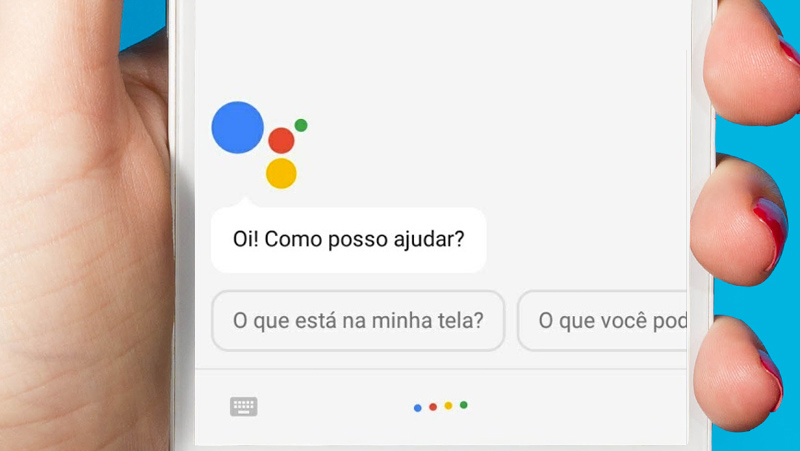
Se você não quiser parar uma música do nada, o Google Assistente pode desacelerar sua música aos poucos. Para fazer isso diga o comando “Ok Google , parar a música em [diga a quantidade de tempo para a música desacelerar]”. Logo em seguida dentro do tempo que você disse, a música começará aos poucos a desacelerar.
13. Transmita para vários alto-falantes ao mesmo tempo
Os usuários que possuem sistemas sonoros inteligentes como o Google Nest, podem se divertir muito com esse comando. Basta dizer “Ok Google reproduzir [nome da música] no [dispositivo de áudio]”, logo em seguida a música será reproduzido no dispositivo que você disse.
14. Se divirta com jogos
O Google Assistente possui vários jogos, diga o comando “Ok Google, vamos jogar” e logo em seguida será dito vários jogos para você escolher. Entre eles encontrará jogos como o Akinator, ou jogos da Galinha pintadinha. Esses são somente alguns dos jogos para você se divertir.
15. Crie e edite listas
Para os usuários que costumam criar listas de compras, ou outros tipos de lista, basta dizer o comando “Ok Google adicionar [nome do item] na minha lista”. Logo em seguida será adicionado tudo que você disse na lista do seu bloco de notas.
Todos esses comandos do Google Assistente vão deixar sua experiência ainda mais rica. Agora diga para nós, você já conhecia todos esses comandos? Costuma usar ele no seu dia a dia? Diga para nós nos comentários.